
iCloud용 Pages에서 목차 추가하기
도큐멘트를 더 쉽게 탐색하기 위해 iCloud용 Pages에서는 목차(TOC)를 자동으로 업데이트합니다. TOC의 항목은 링크이므로 항목을 클릭하여 해당 페이지로 이동할 수 있습니다.
TOC는 도큐멘트에 사용된 단락 스타일을 기준으로 생성됩니다. 예를 들어, 장 제목에 머리말 단락 스타일을 적용한 다음 TOC에 대해 머리말 스타일을 사용으로 설정하면 해당 제목이 TOC에 추가됩니다. 콘텐츠를 편집하면 TOC가 자동으로 업데이트됩니다.
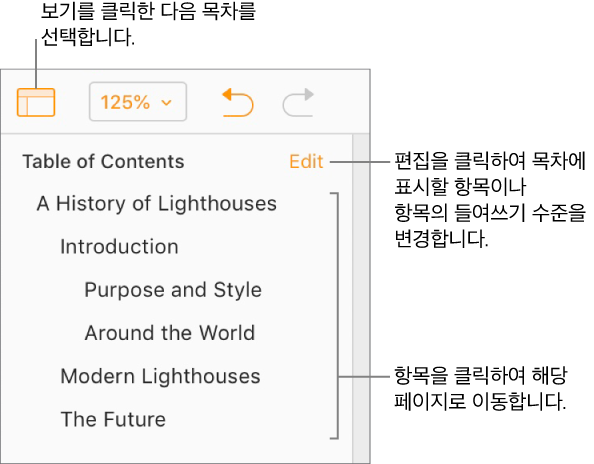
참고: PDF 또는 EPUB 포맷의 문서를 다운로드하면 탐색을 지원하는 리더 앱(예: Apple Books)에 TOC가 포함됩니다.
목차 생성하기
목차에 표시할 텍스트에 단락 스타일을 적용하십시오(아직 적용하지 않은 경우).
도큐멘트 생성 시 사용한 템플릿에 편집한 위치 지정자 콘텐츠가 포함되어 있으면 일부 단락 스타일이 이미 적용된 상태일 수 있습니다.
도구 막대에서 보기 버튼
 을 클릭한 다음 목차를 클릭합니다.
을 클릭한 다음 목차를 클릭합니다.목차의 항목은 사용 중인 템플릿의 TOC에 설정된 단락 스타일에 따라 다릅니다(각 템플릿에는 기본적으로 특정 스타일이 설정되어 있음). 예를 들어 빈(세로) 템플릿에서는 제목 및 머리말 스타일을 사용하는 단락이 목차에 사용 가능합니다.
목차 항목을 변경하려면 목차의 오른쪽 상단 모서리에서 편집을 클릭하고 다음 중 하나를 수행합니다.
사용되는 단락 스타일 변경: 포함하거나 제외할 단락 스타일을 선택 또는 선택 해제합니다. 선택한 단락 스타일을 사용하는 문서의 텍스트가 목차에 표시됩니다.
항목 들여쓰기 변경: 선택한 스타일의 오른쪽에 있는 들여쓰기 또는 내어쓰기 버튼을 클릭합니다.
목차를 사용하여 탐색하기
도구 막대에서 보기 버튼
 을 클릭하고 목차를 클릭한 다음 이동하려는 항목을 클릭합니다.
을 클릭하고 목차를 클릭한 다음 이동하려는 항목을 클릭합니다.
목차 항목 사용자화하기
목차에 포함된 텍스트 스타일을 변경하고 각 목차 항목의 들여쓰기 단계를 변경할 수 있습니다.
목차가 아직 왼쪽 사이드바에 표시되지 않은 경우 도구 막대에서 보기 버튼
 을 클릭하고 목차를 클릭합니다.
을 클릭하고 목차를 클릭합니다.목차의 항목은 사용 중인 템플릿의 TOC에 설정된 단락 스타일에 따라 다릅니다(각 템플릿에는 기본적으로 특정 스타일이 설정되어 있음). 예를 들어 빈(세로) 템플릿에서는 제목 및 머리말 스타일을 사용하는 단락이 목차에 사용 가능합니다. 다음 설명에 따라 사용되는 단락 스타일을 변경할 수 있습니다.
목차의 오른쪽 상단 모서리에 있는 편집을 클릭한 후 다음 중 하나를 수행합니다.
사용되는 단락 스타일 변경: 포함하거나 제외할 단락 스타일을 선택 또는 선택 해제합니다. 선택한 단락 스타일을 사용하는 문서의 텍스트가 목차에 표시됩니다.
항목 들여쓰기 변경: 선택한 스타일의 오른쪽에 있는 들여쓰기 또는 내어쓰기 버튼을 클릭합니다.
완료하면 목록 바깥을 클릭하여 닫습니다.
도큐멘트를 공유하고 있는 경우 목차를 닫은 후 다시 열 때까지 나 또는 다른 사용자가 수행한 목차의 변경 사항이 표시되지 않습니다.